Phương pháp bảo mật mạng Wi-Fi hiệu quả: Ẩn SSID để tăng cường an toàn
Nội dung bài viết
Hầu hết các Modem/Router Wifi hiện đại đều hỗ trợ tính năng ẩn SSID, giúp mạng Wifi của bạn không xuất hiện trong danh sách kết nối khả dụng, từ đó giảm thiểu nguy cơ bị tấn công mạng qua Wifi.

1. Hướng dẫn ẩn SSID để tối ưu hóa bảo mật Wifi
Tính năng ẩn SSID có sẵn trên mọi Router/Modem hiện nay, bạn chỉ cần truy cập vào phần cài đặt thiết bị định tuyến và kích hoạt tính năng này một cách dễ dàng.
Bước 1: Để bắt đầu, hãy truy cập vào Modem/Router Wifi để đăng nhập. Lưu ý rằng mỗi thiết bị phát Wifi có thể có cách truy cập khác nhau, vì vậy bạn cần chú ý đến hướng dẫn cụ thể của từng thiết bị.
Để tìm thông tin đăng nhập vào cài đặt mạng của bộ phát Wifi, hãy lật mặt sau của Modem/Router và tìm mục Default Settings (Thông tin đăng nhập mặc định).
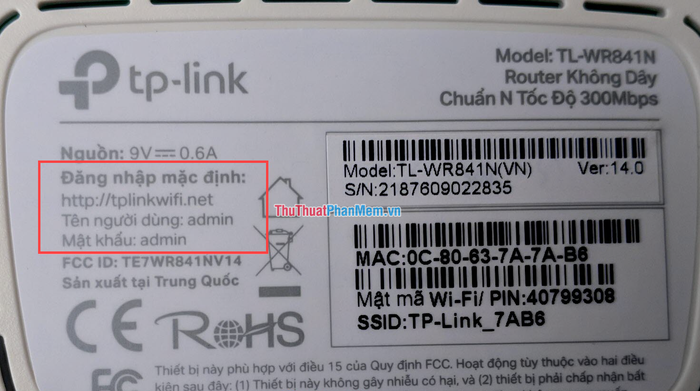
Bước 2: Sau khi có thông tin đăng nhập, hãy nhập liên kết đăng nhập vào trình duyệt web (sử dụng máy tính hoặc điện thoại) và sử dụng tên đăng nhập cùng mật khẩu được cung cấp để đăng nhập.
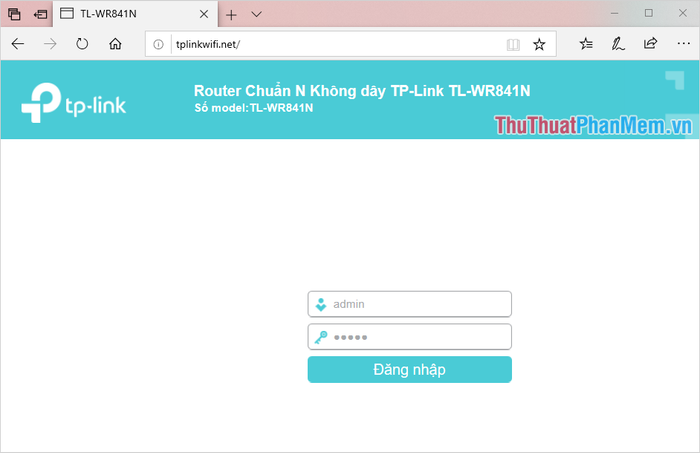
Bước 3: Khi đã truy cập thành công vào cài đặt mạng, hãy chọn mục Mạng không dây (Wireless Settings) và tìm đến phần Cài đặt cơ bản (Basic Settings) (1).
Lưu ý: Mỗi nhà sản xuất sẽ có giao diện và cách đặt tên khác nhau, nhưng các tùy chọn thường xoay quanh những từ khóa quen thuộc. Nếu bạn sử dụng Modem không phải của TP-Link, hãy kiên nhẫn tìm kiếm trong bảng cài đặt.
Trong phần Cài đặt cơ bản, bạn có thể tùy chỉnh tên mạng Wifi, chế độ phát sóng, kênh truyền và nhiều thông số khác.
Tuy nhiên, để ẩn SSID như mục đích của bài viết này, bạn chỉ cần tập trung vào mục Kích hoạt tính năng phát thanh SSID (tên tiếng Anh: Enable SSID Broadcast, Visibility Status, Enable Hidden Wireless hoặc SSID Broadcast…) (2).
Sau đó, bạn chỉ cần tắt tính năng Kích hoạt phát thanh SSID để ẩn mạng Wifi của mình một cách hiệu quả.
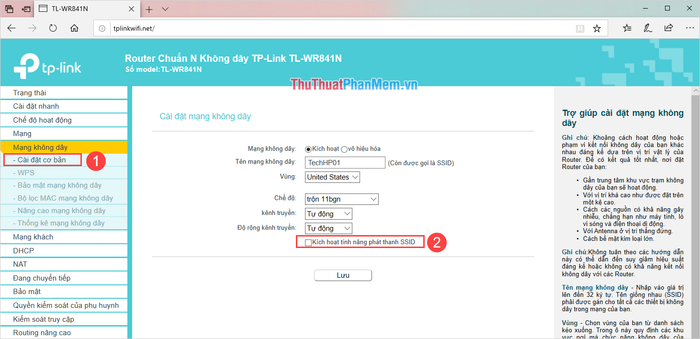
Bước 4: Sau khi tắt tính năng “Kích hoạt phát thanh SSID”, bạn hãy nhấn Lưu (Save) để hoàn thành quá trình thiết lập.
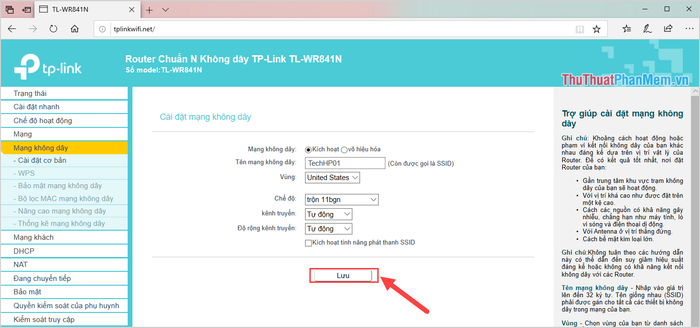
Bước 5: Từ thời điểm này, các thiết bị chưa kết nối vào mạng Wifi đã ẩn SSID sẽ không thể nhìn thấy tên mạng trong danh sách kết nối khả dụng.
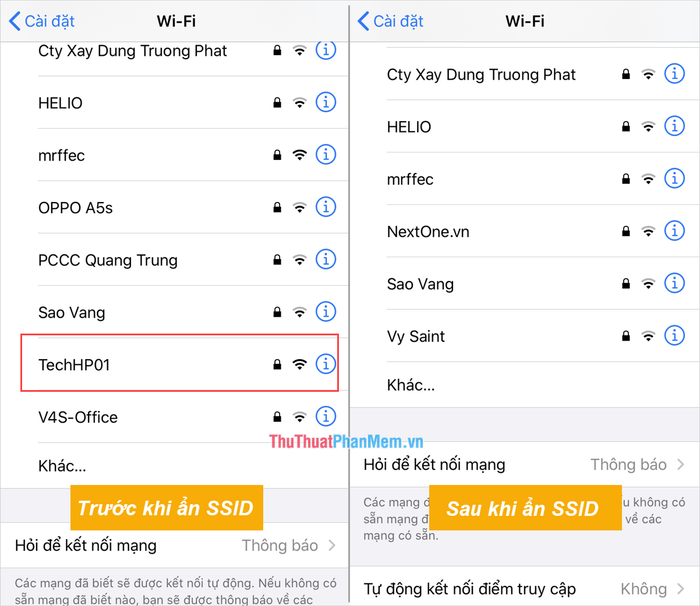
2. Hướng dẫn kết nối vào mạng Wifi đã ẩn SSID
Để kết nối vào mạng Wifi đã ẩn SSID, người dùng cần thực hiện thêm một số thao tác cụ thể như sau:
Bước 1: Hãy mở kết nối Wifi trên điện thoại hoặc máy tính, sau đó cuộn xuống cuối danh sách và chọn mục Khác… (Other…) (1).
Bước 2: Tiếp theo, bạn cần nhập tên mạng Wifi đã ẩn SSID và điền mật khẩu tương ứng (2).
Bước 3: Như vậy, bạn đã hoàn thành việc kết nối vào mạng Wifi đã ẩn SSID một cách thành công.
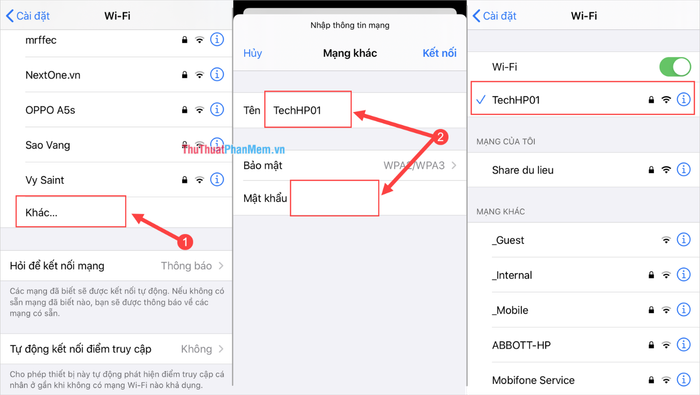
Trong bài viết này, Tripi đã chia sẻ cách bảo mật mạng Wifi bằng việc ẩn SSID và hướng dẫn kết nối vào mạng đã ẩn. Chúc bạn một ngày tràn đầy niềm vui và hiệu quả!
Có thể bạn quan tâm

Top 10 khu nghỉ dưỡng và khách sạn hàng đầu tại TP. Tuy Hòa, Phú Yên

Top 10 phần mềm chống phân mảnh ổ cứng đáng dùng nhất hiện nay

Miệng chua là triệu chứng gì? Nguyên nhân và cách xử lý hiệu quả miệng chua tại nhà.

Top 3 Trường Tiểu Học Quốc Tế Được Yêu Thích Nhất Tại Tỉnh Khánh Hòa

Top 9 phần mềm vẽ sơ đồ tư duy miễn phí đáng chú ý nhất


